آموزش ضبط مکالمات تلفنی
فهرست مطالب
- ضبط مکالمات تلفنی در گوشیهای سامسونگ
- ضبط مکالمات بهوسیله برنامه google voice
- Automatic Call Recorder یک برنامه کاربردی برای ضبط مکالمات در اندروید
- آموزش ضبط مکالمات تلفنی در آیفون
- آموزش ضبط مکالمات تلفنی در آیفون با برنامه Call Recorder Pro for iPhone
- آموزش ضبط مکالمات تلفنی در آیفون با برنامه TapeACall
- سخن نهایی در مورد آموزش ضبط مکالمات تلفنی
آموزش ضبط مکالمات تلفنی در اغلب گوشیهای هوشمند قابل اجرا است. ضبط مکالمات شاید یک کار بیهوده به نظر برسد اما در مواقع خاص کاربردهای مفیدی دارد. مثلا در گفتوگوهای مصاحبه محور برای عدم فراموشی نکات مهم بهتر است مکالمات ذخیره شوند. یا زمانیکه شما با شخصی در حال ردوبدل کردن اطلاعاتی از طریق تماس تلفنی هستید مجبورید که تماس را ضبط و ذخیره کنید تا تحریفی در اطلاعات به وجود نیاید. گرچه این کار باید با رضایت مخاطبی که صدایش ضبط میشود انجام گیرد.
برنامههای مختلفی برای ضبط گفتوگوهای حین تماس ساخته شده اند که تقریبا از یک الگو پشتیبانی میکنند. در اندرویدهای قدیمیتر این امکان به صورت یک آپشن در تلفن وجود داشت. این آموزشها ممکن است در گوشیهای مختلف باهم کمی متفاوت باشند. با ما در این آموزش سایت خرید ممبر تلگرام یاراپلاس همراه باشید.
ضبط مکالمات تلفنی در گوشیهای سامسونگ

ضبط مکالمات یکی آپشنی است که عده ای با آن موافق و عده ای با آن مخالف هستند. در کشورهای زیادی ضبط تماس و استفاده از آن جرم به حساب میآید. در گوشیهای گلکسی این امکان به صورت یک آپشن از پیش تعریف شده وجود دارد. برای آموزش ضبط مکالمات تلفنی بهتر است موارد زیر را اجرا کنید.
برای شروع آموزش ضبط مکالمات تلفنی، در قسمت برنامههای گوشی روی برنامه تلفن ضربه زده تا باز شود. در بالای صفحه منوی مربوطه را باز کنید و وارد تگ تنظیمات شوید. مورد ضبط مکالمات را پیدا و آن را لمس کنید. با انتخاب گزینه ضبط خودکار، سه مورد به شما نشان داده میشود که به دلخواهتان یکی را انتخاب کنید. مورد اول ضبط مکالمات از تمامی شمارهها است. دوم، ضبط مکالمات تماسهایی با شمارههای ذخیره نشده یا ناشناس و مورد سوم تماس با شمارههای خاصی را ضبط میکند.
اگر فقط میخواهید یک مکالمه یا مکالمات خاصی را ذخیره کرده و علاقه ای به ضبط اتوماتیک مکالمات ندارید، بهتر است آموزش ضبط مکالمات تلفنی را به روش دیگری فرا بگیرید.
هنگام برقراری تماس، منوی بالای صفحه را لمس کنید. مورد ضبط مکالمه که بنا بر زبان تلفن یا به فارسی و یا به لاتین (record call) نوشته شده است را انتخاب کنید. اگر بار اولی است که میخواهید با این روش مکالمه را ضبط کنید باید اجازه دسترسی به میکروفون را به برنامه بدهید. با این روش ضبط مکالمه، مخاطب از ضبط گفتوگو مطلع نمیشود.
همچنین بخوانید: آموزش تماس صوتی در تلگرام
ضبط مکالمات بهوسیله برنامه google voice
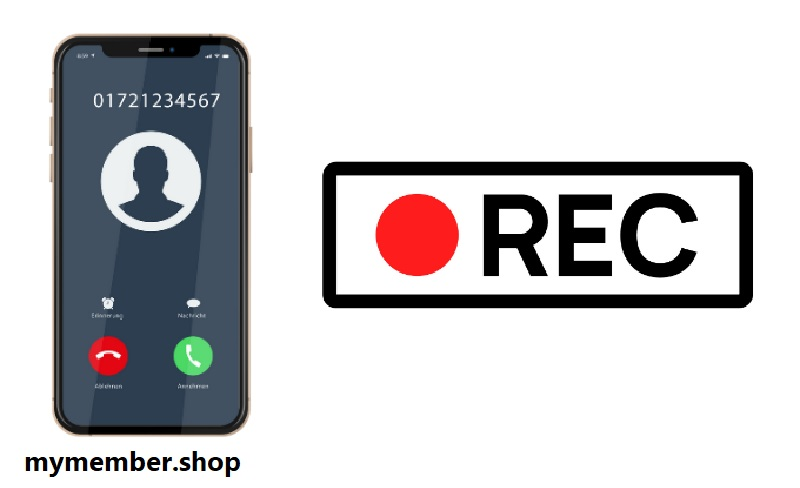
بیشتر بدانید: زیارت آنلاین با شماره مجازی حرم امام حسین و شماره مجازی حرم امام رضا
Google voice یک برنامه رایگان برای هر دو سیستم عامل اندروید و اپل است. این برنامه قابلیتهای جالبی را به صورت کاملا رایگان در اختیار کاربران قرار میدهد. امکان ضبط تماس نیز جزو ویژگیهای بارز این برنامه است. البته ضبط مکالمات با این برنامه فقط برای تماسهای ورودی انجام میشود. در صورت ضبط تماسهای خروجی باید از برنامههای دیگری استفاده کنید. همچنین با شروع ضبط تماس، هر دو طرف از ضبط شدن مکالمه مطلع میشوند. آموزش ضبط مکالمه تلفنی با این برنامه به شرح زیر است:
ابتدا وارد سایت google voice شوید و یا این برنامه را متناسب با سیستم عامل گوشی خود دانلود کنید. در نسخه وب، برای مشاهده منو باید صفحه را به سمت راست بکشید. با انتخاب تگ تنظیمات یک صفحه برای شما باز میشود. مورد calls را پیدا کرده و آن را لمس کنید. در نسخه وب اسلایدر جلوی incoming call options را به چپ یا راست کشیده تا فعال شود. در اپلیکیشن، در بین گزینههای موجود، advanced call settings را یافته روی آن ضربه بزنید. Incoming call options را مانند توضیح قبل فعال کنید.
اکنون امکان ضبط صدا فعال شده است. در تماسهای ورودی اگر کلید ۴ را بزنید ضبط مکالمه شروع میشود. برای خاتمه ضبط دوباره میتوانید دکمه ۴ را بزنید. در ابتدای ضبط تماس یک پیغام برای شما و مخاطب به صدا در میآید که تماس درحال ضبط است.
فایل ضبط شده را میتوانید در شبکههای اجتماعی منتشر کنید. در پیامرسانها نیز میتوان این فایل با فرمت mp3 را به اشتراک گذاشت. امروزه فایلهای صوتی مصاحبهای میتوانند مخاطبان زیادی در در فضای مجازی به خود جذب کنند.
Automatic Call Recorder یک برنامه کاربردی برای ضبط مکالمات در اندروید

در گوشیهایی با سیستم عامل قدیمیتر سختگیریها برای ضبط مکالمات هنگام تماس خیلی کمتر بود و در اپراتورها و مکانهای زیادی امکان ضبط تماس وجود داشت. اما به مرور و به خصوص در نسخههای اندروید بعد از ۹ (روش نصب اندروید 13) امکان ضبط تماس توسط گوشی تقریبا غیر ممکن شد. از این رو برنامههای متعددی برای ضبط تماس رویکار آمدند. این برنامهها در فروشگاههای اپ قابل دریافت هستند. Automatic call Recorder یکی از این برنامههای کاربردی است. برای آموزش ضبط مکالامات تلفنی با این برنامه باید دستورات زیر را اعمال کنید.
پس از نصب، این برنامه دسترسی به مجوزهایی را از شما درخواست میکند. با کلیک روی Give permission شما این اجازه را به برنامه میدهید که به میکروفون، مخاطبان و فضای ذخیره سازی دسترسی داشته باشد. سپس روی Turn on ضربه بزنید. برای دسترس پذیری گوشی به این برنامه وارد تنظیمات شوید و در قسمت Accessibility روی Call Recorder ضربه بزنید. در اینجا اسلایدر مقابل Use Call Recorder را فعال کنید تا روشن شود. لازم است یکبار دیگر مجوزها را به برنامه بدهید. با انتخاب مورد Allow، برنامه به طور کامل به موارد گفته شده دسترسی پیدا میکند.
برای تنظیم کردن ضبط تماس با یک شماره یا همه شمارهها وارد برنامه نام برده شوید. در بخش تنظیمات چراغ جلوی Record calls را به چپ بکشید تا سبز شود. در پنجره Automatic mode میتوانید تماس خودکار یا تماس با مخاطبان به خصوصی را انتخاب و فعال کنید. اکنون برنامه آماده است تا با تماس، ضبط مکالمات را شروع کند. پس از ضبط تماس، شما میتوانید فایل صوتی را داخل برنامه گوش داده یا با دیگران به اشتراک بگذارید.
آموزش ضبط مکالمات تلفنی در آیفون

در هیچ مدلی از گوشیهای آیفون امکان ضبط مکالمه وجود ندارد. سازندگان این گوشیها و توسعه دهندگان سیستم عامل اپل تا حد زیادی به فکر امنیت و حریم خصوصی کاربرانشان هستند. از این رو با قابلیتهایی مانند ضبط مکالمات حین تماس به شدت مخالفند. تنها روشی که شاید مضحک به نظر برسد این است که با یک گوشی یا دستگاه ضبط صدای جداگانه گفتوگو را ضبط کنید. به این صورت که حین تماس اسپیکر گوشی را روشن کرده و صدای خود و مخاطب را با دستگاه ضبط صدای خارجی ضبط و ذخیره کنید.
دارندگان گوشیهای آیفون نگران نباشند زیرا برنامههای زیادی برای ضبط گفتوگوهای تلفنی ساخته شده است که با این سیستم عامل قابل اجرا هستند. برخی از برنامهها رایگان و برخی با پرداخت هزینه اشتراک کار میکنند. در ادامه به دو برنامه محبوب و کاربردی در زمینه آموزش ضبط مکالمات تلفنی خواهیم پرداخت.
همچنین بخوانید: آموزش فیلمبرداری از صفحه نمایش گوشی
آموزش ضبط مکالمات تلفنی در آیفون با برنامه Call Recorder Pro for iPhone
آموزش ضبط مکالمات تلفنی با برنامه Call Recorder Pro for iPhone بسیار ساده و البته کاربردی است. این برنامه ضبط مکالمات را به روش گفتوگوی کنفرانسی انجام میدهد. در واقع مکانیزم ضبط صدا به وسیله ی یک شماره ی سوم صورت میگیرد. این برنامه با هزینه اشتراک ۱۰ دلار به ازای ۵ ساعت ضبط تماس شروع به کار میکند. فایل نهایی که این برنامه به شما تحویل میدهد قابل اشتراک با برنامههای دیگر هست.
برای شروع باید این برنامه را از اپ استور دانلود و نصب کنید. وارد صفحه record شده و روی گزینه ریکورد ضربه بزنید. حال تلفنتان درحال شماره گیری با شخص سوم یعنی شماره شرکت برای گفتوگوی کنفرانسی است. فقط توجه کنید که اپراتور سیم کارت شما باید از این نوع تماس پشتیبانی کند. بعد از وصل شدن تماس با خط شرکت، با لمس گزینه Add شماره مخاطب مدنظر را وارد کنید و با وی تماس بگیرید با شروع تماس، ضبط مکالمه هم آغاز میشود. در پایان فایل صوتی شما آماده پخش و ادیت یا اشتراک گذاری است.
همچنین بخوانید: آموزش ضبط صدا در گوشی
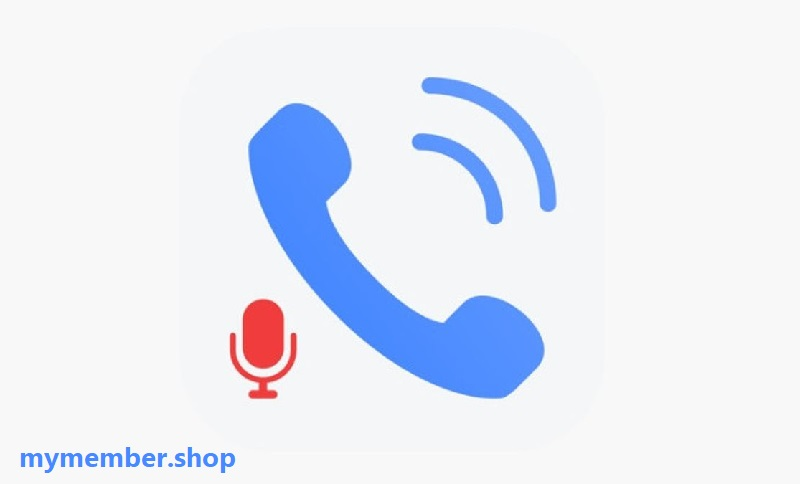
آموزش ضبط مکالمات تلفنی در آیفون با برنامه TapeACall
برنامه TapeAcall یکی دیگر از برنامههای آموزش ضبط مکالمات تلفنی در آیفون است. این برنامه به صورت رایگان برای مدت هفت روز قابل اجرا است. اما محدودیت زمان گفتگوگوی آن نهایتا تا ۶۰ ثانیه میرسد برای استفاده از امکانات بیشتر برنامه و زمان بیشتر ضبط تماس باید نسخه پولی آن را تهیه و به صورت سالانه اشتراک آن را تهیه کنید. این برنامه نیز آموزش ضبط مکالمات تلفنی را به روش ادغام گفتوگوی سه نفره انجام میدهد. برای دریافت برنامه TapeAcall به فروشگاههای اپل مراجعه و آن را دانلود کنید.
پس از نصب آن با زدن دکمه ضبط یا record برنامه کار خود را شروع میکند. با اتصال به خط سوم، و شماره گیری مخاطب توسط شما ضبط تماس شروع میشود. در پایان فایلی برای شما در این برنامه ذخیره میشود که با فرمت صوتی قابل پخش است. این فایل را میتوانید در فضا های ابری نیز به اشتراک بگذارید.
سخن نهایی در مورد آموزش ضبط مکالمات تلفنی
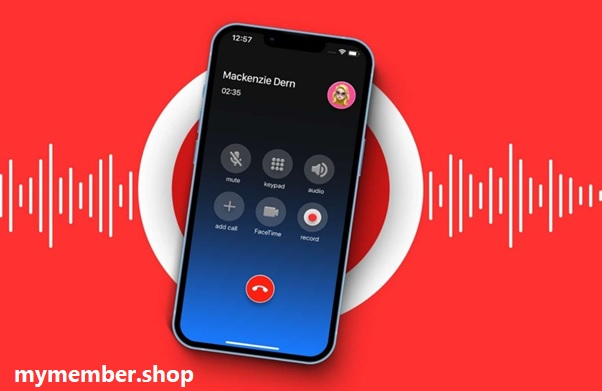
در این محتوا از یاراپلاس، سعی کردیم به طور کامل آموزش ضبط مکالمات تلفنی را بیان کنیم؛ ضبط تماسها در مواقعی خاص، اهمیت ویژهای خواهند داشت و با آموزش ضبط مکالمات تلفنی، قادر خواهید بود تا بر اساس نوع گوشی خود، بدون دردسر، مکالمات را ضبط نمایید. همچنین می توانید از پیام رسان هایی که این امکان را فراهم کرده اند استفاده نمایید. مثلا پیشنهاد می کنیم در همین زمینه مطلب چگونه تماس های واتساپ را ضبط کنیم؟ را مطالعه نمایید.
پیشنهاد میکنیم این مقالات را هم بخوانید
سوالات متداول
آیا امکان ضبط تماس در گوشی های سامسونگ وجود دارد؟
ضبط تماس در گوشی های آیفون چگونه است؟
آیا ضبط مکالمات تلفنی جرم محسوب میشود؟
نظر دهید







